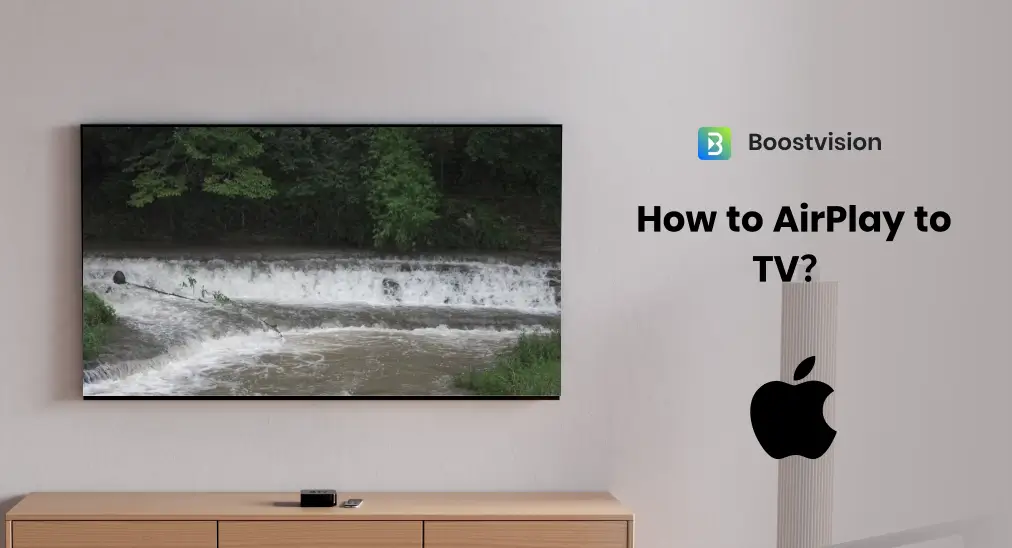
¿Estás buscando aprender? Cómo usar AirPlay en la TV? AirPlay is a fantastic feature that allows you to mirror your Apple device's screen on an AirPlay-support TV. This guide will walk you through everything you need to know about AirPlay to TV.
Tabla de Contenido
¿Por qué AirPlay a TV?
AirPlay enhances your viewing experience. Whether it's streaming a movie, sharing a photo album, or conducting a video call, viewing it on your TV through AirPlay enhances the overall experience. The higher resolution and larger screen size of a TV make the details more vivid and the experience more engaging.
Además de la pantalla más grande, la calidad de audio es otro punto clave para una mejor experiencia de visualización. Muchos televisores y sistemas de sonido ofrecen una calidad de audio superior en comparación con los dispositivos móviles, mejorando tu experiencia auditiva.
What's more, AirPlay offers unmatched convenience. No need for cables or adapters. Simply connect your Apple device to the same Wi-Fi network as your TV, and you're good to go. It's perfect for sharing photos, videos, or presentations instantly.
¿Qué es AirPlay?
AirPlay is Apple's proprietary wireless streaming technology. It allows audio, video, device screens, and photos to be streamed between devices. Initially launched in 2004 under the name AirTunes, it allowed you to stream audio from iTunes to speakers. In 2010, it was rebranded as AirPlay and expanded to support video and photo streaming to Apple TV.
La gran actualización vino con AirPlay 2, introducido en 2018. AirPlay 2 trajo varias características nuevas, incluidas el audio multi-habitación, que te permite transmitir música a múltiples dispositivos de audio simultáneamente. También mejoró la compatibilidad para romper el aislamiento ecológico con algunos dispositivos que no son Apple TV, como los televisores Samsung, LG y Sony. Esto hace que sea más fácil transmitir contenido sin necesidad de un Apple TV.
Well, how to AirPlay from iPhone to TV or how to AirPlay from Mac to TV? Although AirPlay 2 is introduced into many Smart TVs, there are many exceptions. But don't worry; whether your TV supports AirPlay or not, both cases are discussed below with detailed tutorials.
¿Cómo hacer AirPlay a un televisor compatible con AirPlay?
El proceso de duplicación de pantalla de tu dispositivo Apple a la TV es sencillo. Aquí están los pasos para iPhone/iPad y Mac.
Antes de sumergirse en el proceso, asegúrese de que su dispositivo Apple y su televisor estén en la misma red Wi-Fi y que sus dispositivos estén actualizados a las versiones de software más recientes. Diferentes conexiones de red o versiones de software desactualizadas conducen a AirPlay no funciona issues.
AirPlay a la TV desde iPhone o iPad
¿Cómo hacer AirPlay a la TV desde iPhone o iPad? Solo hay unos pocos pasos para hacer AirPlay a la TV desde tu iPhone o iPad:
Passo 1. Habilite Apple AirPlay en su Smart TV. Las operaciones varían en diferentes televisores, por lo tanto, consulte el manual de su TV para activar AirPlay en su TV.
Passo 2. Habilita AirPlay en tu iPhone o iPad. Para hacerlo, accede a los Centro de Control Deslizando hacia abajo desde la esquina superior derecha o el borde inferior de tu pantalla, y desde aquí, toca el Duplicación icono (dos rectángulos superpuestos).

Passo 3. Choose your TV's name from the list of available devices.
Passo 4. Ingrese el código. Si aparece un código en la pantalla de su televisor, ingréselo en su iPhone o iPad.
Then, your iPhone's or iPad's screen will be mirrored to your TV. When you want to detener la Duplicación de Pantalla, abrir Centro de Control Otra vez y toca Detener la Duplicación de Pantalla.
Si solo necesitas compartir una foto o video desde tu iPhone a la TV, ve a la aplicación Fotos, selecciona la foto, elige Compartir > AirPlay, y sigue las instrucciones en pantalla, y luego la imagen o el video se mostrará en la pantalla del televisor.

AirPlay a la TV desde Mac
Si tienes un Mac, también es fácil proyectar contenido desde el dispositivo a tu TV a través de AirPlay.
Passo 1. Asegúrate de que Apple AirPlay esté habilitado en tu Smart TV.
Passo 2. En tu Mac, haz clic en la barra de menú en la parte superior de la pantalla y haz clic en el Duplicación opción desde el Centro de Control.

Passo 3. Elija su televisor de la lista de dispositivos disponibles.
Passo 4. Si se le solicita, ingrese el código que se muestra en la pantalla de su televisor.
If nothing goes wrong, your Mac's screen will be duplicated on your TV screen. To stop mirroring, also enter the Centro de Control En la Mac y elija Detener la Duplicación de Pantalla.
¿Cómo usar AirPlay en un televisor incompatible con AirPlay?
If your TV doesn't support AirPlay natively, you can still use AirPlay with an AirPlay receiver app. AirPlay receiver enables you to mirror any iOS device or a Mac computer to an Android TV screen. For example, if you want to AirPlay a Firestick, prueba la Aplicación AirPlay Transmission para Fire TV. La aplicación es una opción popular proporcionada por BoostVision.
Here's how to AirPlay to an Android TV with the AirPlay receiver app:
Passo 1. Obtén una aplicación receptora de AirPlay en tu televisor.
Passo 2. Asegúrate de que ambos dispositivos estén conectados a la misma red Wi-Fi.
Passo 3. Lanza la aplicación en tu TV y recuerda el nombre de la TV que la aplicación define.
Passo 4. Habilita Duplicación de Pantalla desde el Centro de Control en tu iPhone, iPad o Mac, y elige el nombre del televisor de la lista de dispositivos.
Passo 5. Sigue las instrucciones en pantalla para AirPlay a un televisor Android.
Passo 6. Accede a lo que quieras compartir en tu dispositivo Apple, y aparecerá en la pantalla grande del televisor.
Instalar una aplicación receptora de AirPlay en tu Smart TV hace que la TV sea compatible con AirPlay. O puedes configurar un reproductor de transmisión Apple TV o Roku en la TV para usar AirPlay.
A medida que la tecnología continúa evolucionando, podemos esperar que AirPlay mejore y amplíe sus capacidades. Las futuras actualizaciones pueden traer una compatibilidad mejorada, un rendimiento mejorado y nuevas características que hacen que compartir contenido sea aún más fácil y agradable.
¿Cómo Duplicar Apple Devices a la TV Sin AirPlay?
Hay otras formas de duplicar un dispositivo iOS a un televisor, como usar aplicaciones de Duplicación de Pantalla basadas en iOS, adaptadores HDMI o configurar Chromecast en tu televisor. Cada uno de estos métodos tiene su propio proceso de configuración y puede ofrecer diferentes niveles de rendimiento o compatibilidad en comparación con el AirPlay nativo.
Screen mirroring apps can offer additional features and flexibility for streaming your device's content to a TV. To use one of them for mirroring iPhone to TV, ensure the two devices are connected to the same network, then follow the app instructions to start the mirroring process.

HDMI adapters will provide you with a more stale mirroring process because of the wired connection. You can use a Lightning to HDMI adapter for iOS devices or a USB-C to HDMI adapter for new iPads and Macs to directly connect to your TV. Once the connection is done, turn on the TV and change the input source to the HDMI port where your Apple device is connected to. Then, what's on the Apple device screen will cover the TV screen.

Chromecast es un dispositivo de transmisión popular desarrollado por Google. Aunque no es AirPlay, el dispositivo de transmisión te permite transmitir contenido desde tu dispositivo iOS a tu TV:
- Plug the Chromecast device into your TV's HDMI port and connect it to power using the included USB cable.
- Usa la aplicación Google Home en tu dispositivo iOS para configurar el dispositivo Chromecast.
- Una vez que finalice el proceso de configuración, asegúrese de que el Chromecast y los dispositivos iOS compartan la misma red Wi-Fi.
- Abra una aplicación compatible con Chromecast en su dispositivo iOS (por ejemplo, YouTube, Netflix, Spotify).
- Toca el Transmisión Icono y selecciona tu dispositivo Chromecast de la lista.
- El contenido comenzará a reproducirse en tu TV.
Honestly, no matter which way you choose, all these methods can be useful alternatives if AirPlay isn't available or working properly. If you are also looking for a wireless workaround to stream content from Android to your TV, try BoostVision's other offer, the Aplicación Universal TV Cast que te permite emitir Duplicación de Pantalla inalámbrica sin complicaciones.

Descargue Smart TV Cast
Conclusión
AirPlay es una forma versátil y fácil de usar para compartir contenido desde tus dispositivos Apple a tu TV. Ya sea que tengas un televisor compatible con AirPlay o necesites usar una aplicación de terceros para la Duplicación de Pantalla a TV, el proceso es generalmente sencillo y puede mejorar significativamente tu experiencia de visualización.
Remember that while AirPlay is a powerful tool, it's just one of many ways to connect your devices to your TV. Exploring different options and finding the method that works best for your specific setup and needs is key to getting the most out of your home entertainment system.
That's all about how to connect AirPlay to TV. Hope the discussion is informative for you.
Cómo hacer AirPlay a TV - Preguntas Frecuentes
P: ¿Por qué mi AirPlay no muestra mi TV?
Si su AirPlay no muestra su TV, varios factores podrían causar este problema. En este caso, asegúrese de que ambos dispositivos estén en la misma red Wi-Fi; reinicie tanto su dispositivo Apple como el televisor; y verifique si hay actualizaciones de software que puedan ser necesarias en cualquiera de los dispositivos.
P: ¿Cómo puedo duplicar mi iPhone en mi TV sin Apple TV?
Puedes duplicar la pantalla de tu iPhone en tu televisor sin un Apple TV usando AirPlay si tu televisor es compatible con AirPlay. De lo contrario, instala una aplicación receptora de AirPlay en tu televisor para transmitir desde tu iPhone a tu televisor.
Ciertamente, aparte de aprovechar AirPlay, puedes probar una aplicación de Duplicación de Pantalla basada en iOS o un adaptador HDMI para conectar los dos dispositivos.
P: ¿Cómo sé si mi televisor es compatible con AirPlay?
Check your TV's specifications or settings menu. Most AirPlay-compatible TVs will have an AirPlay option in the settings. You can also:
- Consult the manufacturer's website or user manual for compatibility information.
- Check Apple's official list of AirPlay 2-compatible devices on their website.
P: ¿Cómo hago que mi smart TV sea compatible con AirPlay?
Hay dos enfoques para hacer que tu TV sea compatible con AirPlay. Uno es instalar una aplicación receptora de AirPlay en tu Smart TV, y el otro es configurar un Apple TV o un reproductor de transmisión Roku en tu Smart TV.








